Samsung Bixby Tips och tricks för företag
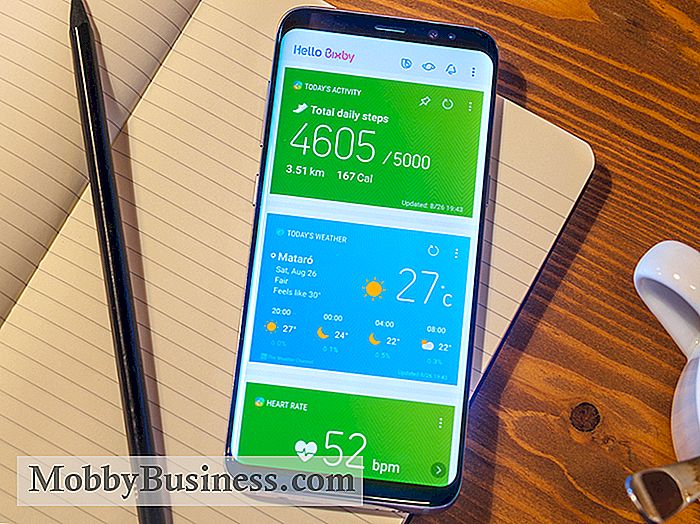
Samsung tillkännagav Bixby, dess tillträde i den virtuella assistentvärlden, i mars 2017. Även om det finns några aspekter till Bixby, är headlining-funktionen Bixby Voice, så att användarna kan ge sina enheter enkla kommandon att utföra uppgifter snarare än att behöva knacka igenom flera appar och menyer. Den kommer inbyggd i Samsung Galaxy S8, S8 + och Not 8 via en dedikerad knapp.
För att aktivera Bixby kan du klicka på den här knappen, eller du kan svepa från vänster till höger på TouchWiz-startskärmen. När det är aktiverat kan du till och med väcka din telefon genom att säga "Hej Bixby."
Samsung tillkännagav Bixby 2.0, vilket medför överlägsen stöd för naturligt språk och en SDK som gör att fler applikationer kan integreras med Bixby. Denna AI har potential att spara dig en enorm tid, om du lär dig att använda den ordentligt. Här är några av de bästa tips och tricks för att komma igång.
Lär dig Bixby från Bixby
Den stora volymen av uppgifter som du kan utföra med Bixby kan vara lite överväldigande när du börjar använda den, men tack och lov är Bixby själv en bra källa för information om vad du kan få gjort. När du tar upp Bixby på din enhet kan du klicka på Full Screen-texten för att dra upp en lista över Bixby-kommandon. Dra åt vänster på den här skärmen och du kommer att hämtas till de översta 100 kommandon för Bixby. Denna lista är extremt upplysande när det gäller omfattningen av Bixbys färdigheter och den formulering som fungerar bäst. Bland många andra saker kan Bixby berätta tiden, ställa påminnelser, diktera, beräkna, få vägbeskrivningar, öppna appar och läsa meddelanden.
Översätt med Bixby
Om du behöver en snabb översättning av ett gatuställe, meny eller dokument kan Bixby Vision hantera den här uppgiften om några sekunder. Öppna bara kamerans app och tryck på Bixby Vision-knappen (det ser ut som ett öga). Bixby försöker att känna igen innehållet och sedan trycka på Text-knappen för att välja området med texten du vill översätta. Välj sedan Översätt och markera den passage du vill översätta. För närvarande erkänner Bixby Vision 40 språk, inklusive japanska, norska, ryska och vietnamesiska.
Fånga bättre foton med Bixby
Oavsett om det är ett självgods eller ett gruppfoto som alla vill ha på, kommer Bixby att låta dig göra det gjort utan att behöva en selfie stick eller sträcker din arm för att slå en knapp på din telefon och göra allt till en suddig vinklad röra. Bara utlös Bixby och berätta för att "ta en egen" eller "ta ett foto" beroende på dina behov. Det öppnar kameraprogrammet, bläddra till den främre kameran och startar en tre sekunder lång nedräkningstid för att ge dig tid att få ditt leende precis. Du kan också erbjuda andra kamerorelaterade röstkommandon, till exempel "stäng av blixten" eller "stäng av HDR".
Mastera dina inställningar med Bixby
Medan Google och Samsung alltid arbetar för att göra operativsystemet lättare att navigera, hitta och växla rätt inställningar kan fortfarande vara skrämmande. Bixby kan hjälpa till. Nästan varje inställning på din telefon kan styras via Bixby, så om du vill inaktivera Bluetooth eller slå på strömsparläget, spara du en del swiping och tappa genom menyer och bara berätta för Bixby vad du vill.
Social media management med Bixby
Om du vill spara dig lite tid med dina sociala medier, kan Bixby vara svaret. Om det sista fotot du tog skulle vara perfekt för Instagram, berätta bara för Bixby, "Öppna Instagram och skicka mitt senaste foto." Du kommer fortfarande ha chans att få bild och slår Post på bilden, men Bixby hanterar resten.
Renovera ditt Bixby Home
Bixby Home är en annan otroligt användbar komponent i Bixby som vid första anblicken kanske inte verkar vara användbar beroende på dina intressen Nyckeln till att få ut det mesta av Bixby Home gör bara lite anpassning i början, och då har du en skärm av viktigaste informationen för dig, alltid bara en svep eller knacka bort. För att anpassa innehållet i Bixby Home, tryck på menyknappen längst upp till höger. Tryck sedan på Inställningar> Kort.
Bläddra igenom listan över appar som är kompatibla med Bixby Home och växla dem på eller av så som du passar. Om du ser text under appnamnet betyder det att du kan göra mer granulära val när det gäller vad som kommer att presenteras för den appen i Bixby Home. Klicka bara på appen för att borra ner och göra dessa val.
Prata med Bixby via text
Medan förmågan att prata med din virtuella assistent är en av de stora fördelarna, det finns många situationer där det inte är ett genomförbart alternativ. Inte ett problem med Bixby. Du aktiverar Bixby som vanligt, knackar på Full Screen på den resulterande popupen och trycker slutligen på Sökkommandon. Därifrån kan du skriva ditt kommando i textrutan och tryck Enter för att ställa in Bixby för att fungera.
Inaktivera Bixby
Inte alla älskar Bixby, trots vad det kan göra. Och med Bixby-knappens placering direkt under volymknapparna, har det visat sig vara en frustration för många ägare av Galaxy S8 +, S8 och Note 8. Nu kan du helt och hållet stänga av den med en ny uppdatering. Om du har kört den uppdateringen måste du trycka på Bixby-knappen. Om du uppmanas accepterar du uppdateringen. Dra sedan Bixby-tangenten växla till av. Om du inte erbjuds uppdateringen, tryck på menyn med tre punkter längst upp till höger. Tryck sedan på Inställningar> Bixby-tangenten och ställ den till Öppna inte något.
Då vill du inaktivera Bixby Voice. I Bixby-appen trycker du på trepunktsmenyn längst upp till höger. Tryck sedan på Inställningar> Bixby Voice och tryck på Stäng av.
Men det finns fortfarande ett annat sätt som Bixby kan komma iväg. Om du sveper från vänster till höger på startskärmen öppnar du Bixby genom TouchWiz launcher. För att inaktivera detta, håll ner ett tomt utrymme tills menyn visas. Dra åt höger för att nå den vänstra hempanelen och vrid sedan av Bixby Home.

Twitter Reklam: 5 bästa praxis att följa
Twitter är ett utmärkt sätt att ansluta till människor och om du har en aktiv närvaro, är det ännu bättre att marknadsföra ditt företag och nå ut till potentiella kunder och kunder. Men om du inte utnyttjar Twitters betalda annonseringsalternativ, kanske du vill lägga till den i din annonseringsarsenal.
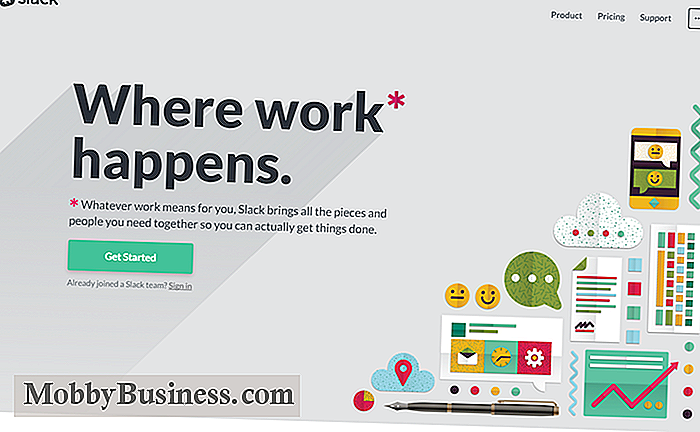
Allt du behöver veta för att komma igång med slack
Har du problem med att få folk att svara på dina e-postmeddelanden nyligen? De kanske inte släcker sig - i stället är de noga upptagna med att chatta upp det med medarbetare i Slack. Detta samarbetsverktyg har snabbt blivit en go-to service för att ansluta sig till kollegor i både små och stora företag.



